Yazıcıyı Google Cloud Print'e Kaydetme (Web Config'i Kullanarak)
Servisi kullanmak için bir Google hesabınızın olması gerekir. Bir Google hesabınız yoksa önce bir hesap oluşturmanız gerekir.
-
Yazıcıya kağıt yükleyin.
-
Yazıcının IP adresini kontrol edin.
IP adresini bir ağ bağlantısı raporu yazdırarak kontrol edebilirsiniz.
 Not:
Not:IPv6 bilgilerini biliyorsanız, ağ durumu sayfasını yazdırın.
-
Bir bilgisayardan veya akıllı cihazdan bir Web tarayıcısı çalıştırın ve sonra yazıcının IP adresini girin.

Biçim:
IPv4: http://yazıcının IP adresi/
IPv6: http://[yazıcının IP adresi]/
Örnekler:
IPv4: http://192.168.100.201/
IPv6: http://[2001:db8::1000:1]/
Not:-
HTTPS yoluyla Web Config'e erişirken yazıcıda depolanan kendinden imzalı sertifika kullanıldığından web tarayıcısında bir uyarı mesajı görünür.
-
Akıllı bir aygıt kullanarak Web Config öğesini Epson iPrint bakım ekranından da çalıştırabilirsiniz.
Aşağıdaki sayfalar örnektir. Ayrıntılar için ürününüzün Kullanım Kılavuzu veya Yönetici Kılavuzu (yalnızca belirli modeller için bulunur) belgesine bakın.
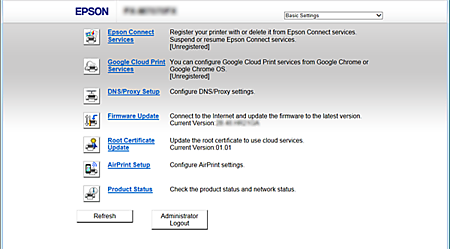
-
-
Firmware Güncellemesi öğesini tıklatın veya dokunun ve sonra yazıcının bellenimini güncellemek için talimatları izleyin.
Firmware Güncellemesi öğesini tıklatamadığınızda veya dokunamadığınızda, Yönetici Oturumu öğesini tıklatın ve ardından önce parolayı girin.
-
Google Cloud Print Servisleri öğesini tıklatın veya dokunun.
-
Kaydet öğesini tıklatın veya dokunun.
-
Kullanım Önerisini öğesini tıklatın veya dokunun, dikkatle okuyun ve kabul edin, sonra İleri öğesini tıklatın veya dokunun.
Bir onay ekranı görüntülenir.
-
Google Cloud Print kayıt ekranını açmak için Tamam öğesini tıklatın veya dokunun.
-
Hesabınızı kullanarak Google'da oturum açın.
-
Google web sitesinde onay düğmesini tıklatın veya dokunun.
Kayıt tamamlandığında kaydettiğiniz yazıcıdan bir bilgi sayfası yazdırılır. Artık Google Cloud Print servisini kullanabilirsiniz.
Bu servisi kullanmak için bir Google Cloud Print uyumlu uygulamadan yazdırma menüsünü seçin.
Not:-
Google'da oturum açarak ve hesap ayarları sayfasına erişerek Google Cloud Print bakım sayfasına erişebilirsiniz.
-
Google Cloud Print hakkında daha fazla bilgi için Google web sitesindeki Google Cloud Print yardımına bakın.
-
Google Cloud Print servisini bekletmek ve sürdürmek istiyorsanız veya kayıtlı bir yazıcıyı silmek istiyorsanız yazıcının kontrol panelinden veya Web Config'den ayarları yapın. Daha fazla bilgi için yazıcının belgelerine bakın.
-